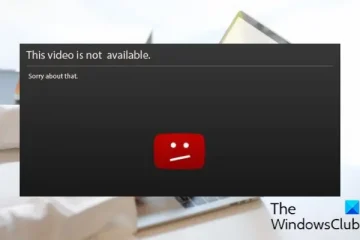PUBBLICITÀ
Gmail è il servizio di posta elettronica di Google ampiamente utilizzato ogni giorno in tutto il mondo dalle persone per la comunicazione. Ma ultimamente, è stato segnalato da molti utenti che sono in grado di inviare e-mail ma non ricevono alcuna e-mail nel proprio account Gmail.
Le possibili cause di questo problema di mancata ricezione di e-mail da parte di Gmail sono le seguenti:
PUBBLICITÀ
Problemi con il server Gmail back-end Il messaggio è rimasto bloccato nella Posta in uscita del mittente Memoria piena nell’account Google Filtro email utilizzato che devia messaggi specifici in una cartella diversa
Se questo errore non funziona ricevere email in Gmail ti preoccupa, quindi leggi questo articolo. Di seguito, abbiamo elencato alcune correzioni che possono aiutarti a risolvere questo errore con il tuo account Gmail.
Indice
Correzione 1: controlla lo spazio di archiviazione di Gmail
Se utilizzi un account Google da molto tempo, è possibile che lo spazio di archiviazione del tuo account Google abbia raggiunto il limite massimo o sia pieno.
Sappiamo che ottieni 15 GB di spazio di archiviazione gratuito con Google che è condiviso tra dispositivi e servizi come Google Drive, Contatti, Calendario, Foto e così via. Nel caso in cui questo spazio di archiviazione sia pieno, non sarai in grado di ricevere alcuna e-mail. L’unica opzione che hai è eliminare alcuni elementi da Google Drive o eseguire l’upgrade a un nuovo piano di archiviazione.
Per eliminare le email, procedi nel seguente modo:
1. Apri il tuo account Gmail con le tue email.
2. Seleziona le caselle accanto ai messaggi email che desideri eliminare.
3. Tocca l’icona del cestino in alto.
4. Nel riquadro di sinistra, scorri verso il basso fino alla cartella denominata Bin.
5. Sul lato destro, fai clic su Svuota cestino ora per cancellare tutti gli elementi email dal cestino.
PUBBLICITÀ
Se desideri eseguire l’aggiornamento con più spazio di archiviazione, procedi nel seguente modo:
1. Apri Google Drive.
2. Nel riquadro di sinistra, fai clic sul pulsante Acquista spazio di archiviazione sotto l’intestazione Archiviazione.
3. Scegli il piano in base alle tue esigenze.
4. Completa la procedura di pagamento per aumentare la capacità di archiviazione del tuo account Google.
Verifica se sei in grado di ricevere email dopo aver eliminato le email o aver aggiornato lo spazio di archiviazione di Google.
Correzione 2: disabilitare l’inoltro e-mail
Se hai abilitato l’inoltro e-mail per ricevere la stessa copia di e-mail in account diversi, può causare questo errore con il tuo account Gmail principale in cui non sarai in grado di riceverne messaggi di posta elettronica.
1. Apri il tuo account Gmail.
2. Fai clic sull’icona Impostazioni (a forma di ingranaggio) in Gmail.
3. Quindi, fai clic sul pulsante Visualizza tutte le impostazioni.
PUBBLICITÀ
4. Seleziona la scheda Inoltro e POP/IMAP qui.
5. Nella sezione Inoltro, seleziona l’opzione Disabilita inoltro.
6. Ora, fai clic sul pulsante Salva modifiche per applicare queste impostazioni.
7. Verifica se questo ha aiutato a risolvere il problema con la ricezione delle email.
Correzione 3: cancella tutti i filtri email
Gli utenti di Gmail utilizzano i filtri per proteggere i propri account dalla ricezione di email di spam non necessarie. L’applicazione di molti filtri può anche bloccare la ricezione di alcune email importanti.
1. Vai al tuo account Gmail.
2. Tocca l’icona Impostazioni, quindi fai clic sul pulsante Visualizza tutte le impostazioni.
3. Vai alla scheda Filtri e indirizzi bloccati.
4. Seleziona i filtri qui selezionando la casella accanto ad essi.
PUBBLICITÀ
5. Quindi, fai clic sul pulsante Elimina per rimuovere questi filtri.
6. Verifica se riesci a ricevere e-mail.
Correzione 4: passare a un browser Web diverso
Se le soluzioni precedenti non hanno aiutato a risolvere il problema della mancata ricezione delle e-mail di Gmail, prova per aprire il tuo account Gmail utilizzando un browser diverso da quello attualmente in uso. Verifica se il problema persiste o meno.
Google consiglia di utilizzare Google Chrome per la migliore esperienza durante l’utilizzo dei suoi diversi servizi. Nel caso in cui utilizzi Gmail in qualsiasi altro browser, prova a passare a Google Chrome e verifica se riesci a ricevere e-mail nel tuo account Gmail.
Grazie per la lettura.
Noi supponiamo che questo articolo sia stato sufficientemente informativo nell’aiutarti a risolvere il problema della mancata ricezione della posta elettronica nel tuo account Gmail. Commenta e facci sapere la soluzione che ha funzionato nel tuo caso.
Un ingegnere del software si è trasformato in un educatore con una vasta esperienza di insegnamento nelle università. Attualmente mi sto dedicando alla mia passione per la scrittura.